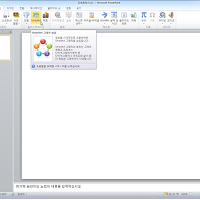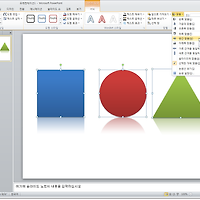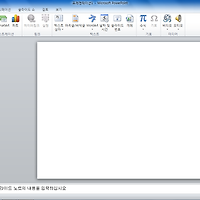앞으로, 뒤로, 위로, 아래로(도형 편집의 모든 것 ③)
- 파워포인트2010 강좌[제26강] -
슬라이드에 개체들이 여러 개 삽입되다 보면 순서가 뒤죽박죽 되어 편집하기가 어려울 때가 있다. 심지어 큰 개체 아래 숨어버려 찾기조차 어려운 경우도 종종 발생한다. 이런 경우 [그리기 도구 - 서식] 탭의 [정렬] 그룹에 있는 [앞으로 가져오기], [뒤로 보내기], [선택 창] 단추를 활용하면 많은 도움이 된다.
* 개체들의 순서를 바꾸는 방법
슬라이드에 삽입된 개체들의 순서를 바꾸고자 하는 경우에는 [앞으로 가져오기], [뒤로 보내기] 단추를 활용하여 직접 순서를 변경하거나 [선택 창] 단추를 활용하여 [선택 및 표시] 작업 창에서 변경할 수 있다.
- [앞으로 가져오기], [뒤로 보내기] 단추를 활용한 순서 바꾸기
개체들의 순서를 바꿀 때 [앞으로 가져오기], [뒤로 보내기] 단추를 클릭하면 한 단계씩 순서를 앞뒤로 바꾸거나 맨 앞으로, 또는 맨 뒤로 보낼 수도 있다. 24강에서 사용했던 예제를 다시 사용하여 순서를 바꾸는 방법에 대해 살펴본다.
1. 슬라이드에 삽입한 세 도형을 모두 선택한 후, [그리기 도구 - 서식] 탭의 [크기] 그룹에 있는 '도형 높이', '도형 너비' 창에 각각 10을 입력하여 크기를 조절한다.
2. 도형들이 겹쳐 보이면 직사각형만 선택한 후, [그리기 도구 - 서식] 탭의 [정렬] 그룹에 있는 [앞으로 가져오기]를 클릭하고 '앞으로 가져오기'를 선택한다.
3. 직사각형이 타원 앞으로 나온다. 이번에는 이등변 삼각형을 선택한 후, [그리기 도구 - 서식] 탭의 [정렬] 그룹에 있는 [뒤로 보내기] 단추를 클릭하고 '뒤로 보내기'를 선택한다.
4. 이등변 삼각형이 타원 뒤로 들어간다. 이번에는 타원을 선택한 후, [그리기 도구 - 서식] 탭의 [정렬] 그룹에 있는 [앞으로 가져오기] 단추를 클릭하고 '맨 앞으로 가져오기'를 선택한다.
5. 타원이 맨 앞으로 나온다.
※ Tip & Tech
'앞으로 가져오기'와 '뒤로 보내기'를 할 때에는 [정렬] 그룹에 있는 [앞으로 가져오기]나 [뒤로 보내기] 단추만 클릭해도 된다. 그러나 '맨 앞으로 가져오기'나 '맨 뒤로 보내기'를 할 경우에는 반드시 [앞으로 가져오기]나 [뒤로 보내기] 단추 오른쪽에 있는 확장 단추를 클릭하여 선택해야 한다.
'맨 앞으로 가져오기', '맨 뒤로 보내기'는 [앞으로 가져오기]나 [뒤로 보내기] 단추 오른족의 확장 단추를 클릭하여 선택한다.
- [선택 및 표시] 작업 창 활용하기
[그리기 도구 - 서식] 탭의 [정렬] 그룹에 있는 [선택 창] 단추를 클릭하면 슬라이드 편집 창 오른쪽에 [선택 및 표시] 작업 창이 나타난다. 이 작업 창으로 통해 슬라이드에 삽입된 각 개체들의 순서를 바꾸거나 보이지 않게 할 수도 있다.
1. [그리기 도구 - 서식] 탭의 [정렬] 그룹에 있는 [선택 창] 단추를 클릭한다.
2. [선택 및 표시] 작업 창이 나타나면 '타원 11' 항목의 오른쪽에 있는 아이콘을 클릭한다.
3. 아이콘이 사라지고 슬라이드에서 타원이 보이지 않는다. 이 때 타원은 삭제된 것이 아니라 편집의 편의를 위해 잠시 눈에 보이지 않는 것 뿐이다.
4. 슬라이드에서 이등변삼각형을 선택한 후 [선택 및 표시] 작업 창의 맨 아래에 있는 삼각형 모양의 [앞으로 가져오기] 단추를 클릭한다.

5. [선택 및 표시] 작업 창에서 '타원 11' 항목 옆에 있는 아이콘을 클릭한다.
6. 타원이 다시 화면에 표시된다.
* 마치며
파워포인트로 슬라이드를 편집하다보면 개체들이 여러 개 삽입되는 경우가 많다. 이럴 때 뒤에 숨어 잘 보이지 않는 개체들을 편집하기 위해 위치를 이동하다보면 전체적인 레이아웃이 흐트러지게 된다. 이럴 때 [선택 및 표시] 작업 창을 활용하여 필요한 개체만 화면에 표시하면 실수없이 효율적인 편집이 가능하다.
앞으로, 뒤로, 위로, 아래로(도형 편집의 모든 것 ③) - 파워포인트2010 강좌[제26강]
calamis
'IT > 파워포인트 강의' 카테고리의 다른 글
| 보기 좋게 다듬어주는 차트의 기술(차트의 모든 것 ②) - 파워포인트2010 강좌[제31강] (0) | 2012.07.27 |
|---|---|
| 원샷에 끝내는 차트 삽입(차트의 모든 것 ①) - 파워포인트2010 강좌[제30강] (0) | 2012.07.26 |
| 응용할 때 더 스마트해지는 SmartArt(SmartArt의 모든 것 ②) - 파워포인트2010 강좌[제29강] (0) | 2012.07.25 |
| 정보를 시각화하다, SmartArt(SmartArt의 모든 것 ①) - 파워포인트2010 강좌[제28강] (0) | 2012.07.25 |
| 도형에 숨겨진 다이아몬드의 비밀(도형 편집의 모든 것 ④) - 파워포인트2010 강좌[제27강] (0) | 2012.07.24 |
| 정렬, 정렬, 좌우로 정렬(도형 편집의 모든 것 ②) - 파워포인트2010 강좌[제25강] (0) | 2012.07.21 |
| 도형, 기본부터 시작하라(도형 편집의 모든 것 ①) - 파워포인트2010 강좌[제24강] (0) | 2012.07.21 |
| 사진 앨범을 보다 멋스럽게(그림 편집의 모든 것 ⑧) - 파워포인트2010 강좌[제23강] (0) | 2012.07.18 |
| 디지털 앨범을 내 손으로(그림 편집의 모든 것 ⑦) - 파워포인트2010 강좌[제22강] (0) | 2012.07.17 |
| 모니터 속 세상을 캡처하다(그림 편집의 모든 것 ⑥) - 파워포인트2010 강좌[제21강] (0) | 2012.07.16 |